il filtraggio dei contenuti Web
- Articolo
- 11/24/2021
- 10 minuti a leggere
-
-
 D
D -
 d
d -
 l
l -
 v
v -
 Un
Un -
+10
-
Si applica a:
- Microsoft Defender per piano Endpoint 1
- Microsoft Defender per piano Endpoint 2
- Microsoft 365 Defender
Suggerimento
Vuoi sperimentare Microsoft Defender per Endpoint? Iscriviti per una prova gratuita.
Il filtraggio dei contenuti Web fa parte delle funzionalità di protezione Web di Microsoft Defender for Endpoint. Consente alla tua organizzazione di monitorare e regolare l’accesso ai siti Web in base alle loro categorie di contenuti. Molti di questi siti web, pur non essendo dannosi, potrebbero essere problematici a causa di normative di conformità, utilizzo della larghezza di banda o altri problemi.
Configura i criteri tra i gruppi di dispositivi per bloccare determinate categorie. Il blocco di una categoria impedisce agli utenti all’interno di gruppi di dispositivi specificati di accedere agli URL associati alla categoria. Per qualsiasi categoria non bloccata, gli URL vengono controllati automaticamente. Gli utenti possono accedere agli URL senza interruzioni e raccoglierai statistiche di accesso per contribuire a creare una decisione sui criteri più personalizzata. Gli utenti vedranno una notifica di blocco se un elemento nella pagina che stanno visualizzando effettua chiamate a una risorsa bloccata.
Il filtraggio dei contenuti Web è disponibile sui principali browser Web, con blocchi eseguiti da Windows Defender SmartScreen (Microsoft Edge) e Protezione di rete (Chrome, Firefox, Brave e Opera). Per ulteriori informazioni sul supporto del browser, vedere la sezione prerequisiti.
Vantaggi del filtraggio dei contenuti web
-
Agli utenti viene impedito di accedere a siti Web in categorie bloccate, sia che stiano navigando in locale che in trasferta.
-
Il team di sicurezza può distribuire comodamente i criteri a gruppi di utenti utilizzando i gruppi di dispositivi definiti in Microsoft Defender per le impostazioni di controllo degli accessi basate sui ruoli degli endpoint.
-
Il team di sicurezza può accedere ai report Web nella stessa posizione centrale, con visibilità sui blocchi effettivi e sull’utilizzo del Web.
Prerequisiti
Prima di provare questa funzione, assicurati di soddisfare i seguenti requisiti:
-
Il tuo abbonamento include uno dei seguenti: Windows 10 Enterprise E5, Microsoft 365 E5, Microsoft 365 E5 Security, Microsoft 365 E3 + Microsoft 365 E5 Security add-on o Microsoft Defender for Endpoint standalone license.
-
Hai accesso al portale Microsoft 365 Defender.
-
I dispositivi dell’organizzazione eseguono Windows 10 Anniversary Update (versione 1607) o successiva o Windows 11 con gli ultimi aggiornamenti antivirus/antimalware.
-
Windows Defender SmartScreen e Protezione di rete sono abilitati sui dispositivi dell’organizzazione.
Gestione dei dati
I dati vengono archiviati nell’area selezionata come parte delle impostazioni di gestione dei dati di Microsoft Defender for Endpoint. I tuoi dati non lasceranno il data center in quella regione. Inoltre, i tuoi dati non saranno condivisi con terze parti, inclusi i nostri fornitori di dati.
Attiva il filtro dei contenuti Web
Dalla navigazione a sinistra nel portale Microsoft 365 Defender, seleziona Impostazioni > Endpoint > Generale > Funzioni avanzate. Scorri verso il basso fino a visualizzare la voce per il filtro dei contenuti Web. Passare l’interruttore su On e salvare le preferenze.
Configura i criteri di filtraggio dei contenuti Web
I criteri di filtraggio dei contenuti Web specificano quali categorie di siti sono bloccate su quali gruppi di dispositivi. Per gestire i criteri, accedere a Impostazioni > Endpoint > Filtro contenuti Web (in Regole).
Le politiche possono essere implementate per bloccare una delle seguenti categorie di genitori o figli:
Contenuti per adulti
Culti: siti relativi a gruppi o movimenti i cui membri dimostrano la passione per un sistema di credenze diverso da quelli socialmente accettati.
Gioco d’azzardo: In linea gioco d’azzardo e siti che promuovono gioco d’azzardo competenze e la pratica.
Nudità: Siti che forniscono immagini o video full-frontal e semi-nude, tipicamente in forma artistica, e potrebbero consentire il download o la vendita di tali materiali.
Pornografia / Sessualmente esplicita: siti contenenti contenuti sessualmente espliciti in forma testuale o basata su immagini. Qualsiasi forma di materiale sessualmente orientato è anche elencata qui.
Educazione sessuale: Siti che discutono sesso e la sessualità in modo informativo e non voyeuristico, compresi i siti che forniscono educazione sulla riproduzione umana e la contraccezione, siti che offrono consigli sulla prevenzione delle infezioni da malattie sessuali, e siti che offrono consigli su questioni di salute sessuale.
Insapore: siti orientati verso contenuti inadatti ai bambini delle scuole o che un datore di lavoro sarebbe a disagio con l’accesso del proprio personale, ma non necessariamente violenti o pornografici.
Violenza: Siti che mostrano o promuovono contenuti relativi alla violenza contro esseri umani o animali.
Larghezza di banda elevata
Siti di download: siti la cui funzione principale è quella di consentire agli utenti di scaricare contenuti multimediali o programmi, come programmi per computer.
Condivisione di immagini: siti che vengono utilizzati principalmente per la ricerca o la condivisione di foto, compresi quelli che hanno aspetti sociali.
Peer-to-peer: siti che ospitano software peer-to-peer (P2P) o facilitano la condivisione di file utilizzando il software P2P.
Streaming media & download: Siti la cui funzione principale è la distribuzione dei media in streaming o siti che consentono agli utenti di cercare, guardare o ascoltare i media in streaming.
Responsabilità legale
Immagini di abusi sui minori: siti che includono immagini di abusi sui minori o pornografia.
Attività criminali: siti che forniscono istruzioni, consigli o promozione di attività illegali.
Hacking: siti che forniscono risorse per uso illegale o discutibile di software o hardware per computer, inclusi siti che distribuiscono materiale protetto da copyright che è stato violato.
Odio & intolleranza: Siti che promuovono opinioni aggressive, degradanti o abusive su qualsiasi sezione della popolazione che potrebbe essere identificata per razza, religione, genere, età, nazionalità, disabilità fisica, situazione economica, preferenze sessuali o qualsiasi altra scelta di stile di vita.
Droghe illegali: siti che vendono sostanze illegali / controllate, promuovono l’abuso di sostanze o vendono accessori correlati.
Software illegale: siti che contengono o promuovono l’uso di malware, spyware, botnet, truffe di phishing o pirateria & furto di copyright.
Scuola barare: Siti relativi al plagio o barare scuola.
Autolesionismo: siti che promuovono l’autolesionismo, inclusi siti di cyberbullismo che contengono messaggi offensivi e/o minacciosi nei confronti degli utenti.
Armi: Qualsiasi sito che vende armi o sostiene l’uso di armi, inclusi ma non limitati a pistole, coltelli e munizioni.
Tempo libero
Chat: Siti che sono principalmente chat room basate sul web.
Giochi: Siti relativi a video o giochi per computer, compresi i siti che promuovono il gioco attraverso l’hosting di servizi online o informazioni relative al gioco.
Messaggistica istantanea: siti che possono essere utilizzati per scaricare software di messaggistica istantanea o messaggistica istantanea basata su client.
Rete professionale: Siti che forniscono servizi di rete professionale.
Social networking: Siti che forniscono servizi di social networking.
E-mail basate sul Web: siti che offrono servizi di posta basati sul Web.
Uncategorized
Nuovi domini registrati: siti che sono stati appena registrati negli ultimi 30 giorni e non sono ancora stati spostati in un’altra categoria.
Domini parcheggiati: Siti che non hanno contenuti o sono parcheggiati per un uso successivo.
NOTA: Uncategorized contiene solo domini di nuova registrazione e domini parcheggiati, e non include tutti gli altri siti al di fuori di queste categorie.
Creare un criterio
Per aggiungere un nuovo criterio, attenersi alla seguente procedura:
-
Nel portale Microsoft 365 Defender, scegliere Impostazioni > Filtro contenuti Web > + Aggiungi criterio.
-
Specificare un nome.
-
Selezionare le categorie da bloccare. Utilizzare l’icona Espandi per espandere completamente ogni categoria principale e selezionare specifiche categorie di contenuti Web.
-
Specificare l’ambito della politica. Selezionare i gruppi di dispositivi per specificare dove applicare il criterio. Solo i dispositivi dei gruppi di dispositivi selezionati non potranno accedere ai siti Web nelle categorie selezionate.
-
Rivedere il riepilogo e salvare il criterio. L’aggiornamento dei criteri potrebbe richiedere fino a 2 ore per essere applicato ai dispositivi selezionati.
Nota
- È possibile distribuire un criterio senza selezionare alcuna categoria in un gruppo di dispositivi. Questa azione creerà un criterio di verifica solo per aiutarti a capire il comportamento dell’utente prima di creare un criterio di blocco.
- Se si rimuove contemporaneamente un criterio o si modificano gruppi di dispositivi, ciò potrebbe causare un ritardo nella distribuzione dei criteri.
- Il blocco della categoria “Uncategorized” può portare a risultati imprevisti e indesiderati.
Esperienza utente finale
L’esperienza di blocco per i browser supportati da terze parti è fornita da Network Protection, che fornisce un messaggio a livello di sistema che notifica all’utente una connessione bloccata. Per un’esperienza più user-friendly, nel browser, considerare l’utilizzo di Microsoft Edge.
Consenti siti Web specifici
È possibile ignorare la categoria bloccata nel filtraggio dei contenuti Web per consentire un singolo sito creando un criterio indicatore personalizzato. Il criterio indicatore personalizzato sostituirà il criterio di filtraggio dei contenuti Web quando viene applicato al gruppo di dispositivi in questione.
Per definire un indicatore personalizzato, attenersi alla seguente procedura:
-
Nel portale Microsoft 365 Defender, accedere a Impostazioni > Endpoint > Indicatori > URL/dominio > Aggiungi elemento.
-
Inserisci il dominio del sito.
-
Impostare l’azione politica su Consenti.
Contestare categorie
Se si verifica un dominio che è stato classificato in modo errato, è possibile contestare la categoria direttamente dal portale.
Per contestare la categoria di un dominio, accedere a Report > Web protection > Web Content Filtering Details > Domains. Nella scheda domini dei report di filtraggio dei contenuti Web, verrà visualizzato un puntino di sospensione accanto a ciascuno dei domini. Passa il mouse su questo puntini di sospensione e seleziona la categoria Disputa.
Si aprirà un pannello in cui è possibile selezionare la priorità e aggiungere ulteriori dettagli come la categoria suggerita per la ricategorizzazione. Una volta completato il modulo, selezionare Invia. Il nostro team esaminerà la richiesta entro un giorno lavorativo. Per lo sblocco immediato, creare un indicatore di consenti personalizzato.
Ricerca categoria URL
Per determinare la categoria di un sito web, è possibile utilizzare la funzione di ricerca URL disponibile sul portale Microsoft 365 Defender (https://security.microsoft.com) in Ricerca endpoint >. Nei risultati di ricerca URL, la categoria Filtro contenuti Web viene visualizzata in Dettagli URL / dominio. Gli amministratori possono anche contestare la categoria del dominio direttamente da questa pagina, come mostrato nell’immagine seguente. Se il risultato della categoria non viene visualizzato, l’URL non è attualmente assegnato a una categoria di filtraggio dei contenuti Web esistente.
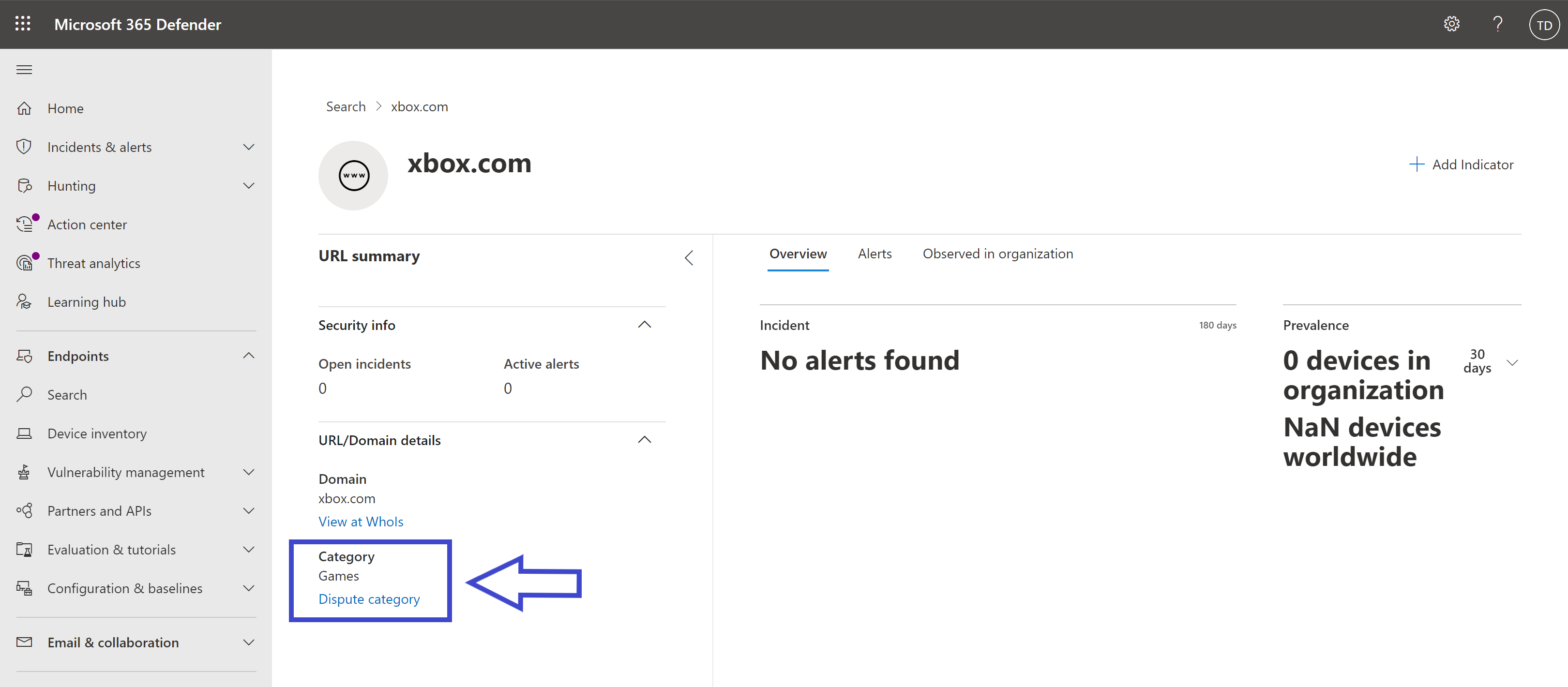
Schede e dettagli di filtraggio dei contenuti Web
Selezionare Report > Protezione Web per visualizzare le schede con informazioni sul filtraggio dei contenuti Web e sulla protezione dalle minacce Web. Le seguenti schede forniscono informazioni di riepilogo sul filtraggio dei contenuti web.
Attività Web per categoria
Questa scheda elenca le categorie di contenuti web principali con il maggior aumento o diminuzione del numero di tentativi di accesso. Comprendere i drastici cambiamenti nei modelli di attività Web nell’organizzazione negli ultimi 30 giorni, 3 mesi o 6 mesi. Selezionare un nome di categoria per visualizzare ulteriori informazioni.
Nei primi 30 giorni di utilizzo di questa funzione, l’organizzazione potrebbe non disporre di dati sufficienti per visualizzare queste informazioni.

Scheda riepilogo filtro contenuti Web
Questa scheda visualizza la distribuzione dei tentativi di accesso bloccati nelle diverse categorie di contenuti Web padre. Selezionare una delle barre colorate per visualizzare ulteriori informazioni su una specifica categoria web principale.
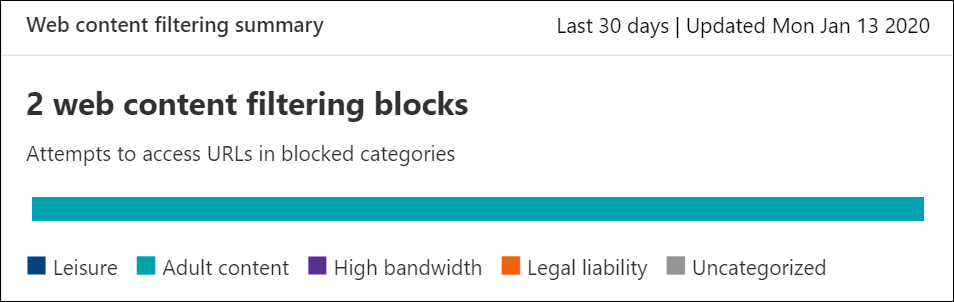
Scheda riepilogo attività Web
Questa scheda visualizza il numero totale di richieste di contenuto web in tutti gli URL.

Visualizza i dettagli della scheda
È possibile accedere ai dettagli del report per ogni scheda selezionando una riga della tabella o una barra colorata dal grafico nella scheda. La pagina dei dettagli del report per ogni scheda contiene ampi dati statistici su categorie di contenuti Web, domini di siti Web e gruppi di dispositivi.
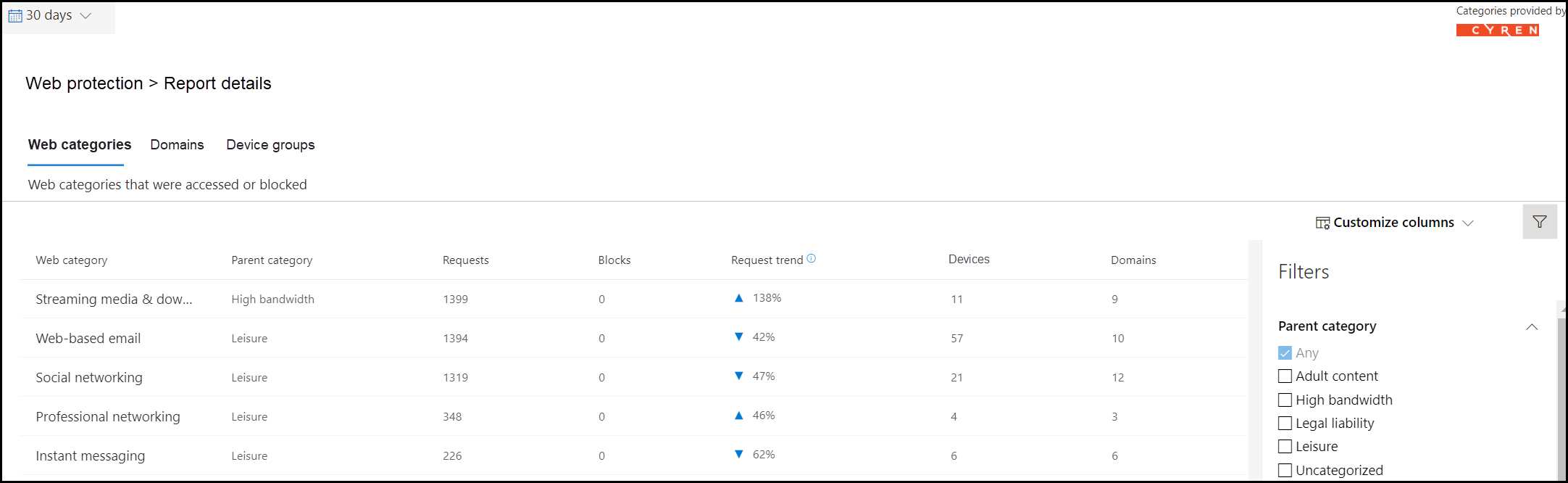
-
Categorie Web: elenca le categorie di contenuti Web che hanno avuto tentativi di accesso nell’organizzazione. Selezionare una categoria specifica per aprire un riepilogo a comparsa.
-
Domini: Elenca i domini Web a cui è stato effettuato l’accesso o il blocco nell’organizzazione. Selezionare un dominio specifico per visualizzare informazioni dettagliate su tale dominio.
-
Gruppi di dispositivi: elenca tutti i gruppi di dispositivi che hanno generato attività Web nell’organizzazione
Utilizzare il filtro intervallo di tempo in alto a sinistra della pagina per selezionare un periodo di tempo. È inoltre possibile filtrare le informazioni o personalizzare le colonne. Selezionare una riga per aprire un riquadro a comparsa con ulteriori informazioni sull’elemento selezionato.
Problemi e limitazioni noti
Solo Microsoft Edge è supportato se la configurazione del sistema operativo del dispositivo è Server (cmd > Systeminfo > Configurazione del sistema operativo). La protezione della rete è supportata solo in modalità di ispezione sui dispositivi server, che è responsabile della protezione del traffico tra i browser di terze parti supportati.
La protezione di rete attualmente non supporta l’ispezione SSL, il che potrebbe comportare che alcuni siti siano consentiti dal filtraggio dei contenuti Web che normalmente verrebbe bloccato. I siti sarebbero consentiti a causa della mancanza di visibilità sul traffico crittografato dopo l’handshake TLS e dell’impossibilità di analizzare determinati reindirizzamenti. Ciò include i reindirizzamenti da alcune pagine di accesso alla mailbox basate sul Web. Come soluzione alternativa accettata, è possibile creare un indicatore di blocco personalizzato per la pagina di accesso per garantire che nessun utente sia in grado di accedere al sito. Tieni presente che questo potrebbe bloccare il loro accesso ad altri servizi associati allo stesso sito web.